如何为 Apple Music 授权计算机的简单程序
学习正确的程序 如何为 Apple Music 授权电脑 并且 iTunes 非常有用,特别是如果您打算使用多台计算机播放音乐。 如果这正是您现在正在尝试学习的内容,那么这篇文章肯定会对您有所帮助。
为了流式传输 Apple Music 并能够播放 iTunes 中的项目,非常需要首先授权您的计算机。 这与您在注册 iTunes 帐户时使用的 Apple ID 相同。 要做到这一点,您需要了解如何为 Apple Music 授权计算机。 下面将介绍执行此操作的分步指南。
内容指南 第 1 部分。 为什么 Apple Music 说我的电脑未经授权?第 2 部分。 如何授权和取消授权计算机?第 3 部分。检查您的授权设备列表第 4 部分。 额外提示:如果我用完了授权怎么办?部分5。 结论
第 1 部分。 为什么 Apple Music 说我的电脑未经授权?
对于某些用户,当他们尝试播放库中的某首歌曲时,会显示一条消息,指出该设备尚未获得授权,您无法继续播放音乐。 此错误可能是由多种因素引起的,主要因素如下所列。
登录信息不正确
登录 iTunes 时,实际上有可能输入错误的 Apple ID。 您在输入时可能会感到困惑,因此,最好检查您是否使用了与您的 iTunes 和 Apple Music 会员资格相关联的 Apple ID。
Apple Music 会员资格过期
在某些情况下,这仅与您的会员资格有关。 逐渐检查您的订阅是否仍然有效。 在确认它仍然处于活动状态后,尝试退出并重新登录,看看是否再次出现相同的问题。
设备授权方法未完成或错误
确保您的计算机已正确且成功地获得授权,否则您将无法继续播放音乐。
在了解了这些因素之后,对于那些还没有想法的人,我建议研究如何正确授权计算机以使用 Apple Music 的程序,这将在接下来的部分中解决。
第 2 部分。 如何授权和取消授权计算机?
在继续之前,您必须记住,如果您的计算机总数已达到 5 台,则无法添加其他设备。
如何授权计算机
- 在您的计算机上,启动 iTunes 应用程序。
- 对于那些使用 Windows 来为 Apple Music 授权计算机的用户,当您打开应用程序时,从顶部的菜单栏中选择“帐户”选项卡,然后使用“授权”进行操作。 这样做后,将显示一个新菜单,其中包含授权这台计算机的选项。 接下来单击此选项。
而在 Mac 上,只需单击顶部的“商店”选项卡,然后选择“授权此计算机”。
- 几秒钟后,系统会要求您填写必要的详细信息,例如您的 Apple ID 和密码。 完成此操作后,只需点击授权按钮。
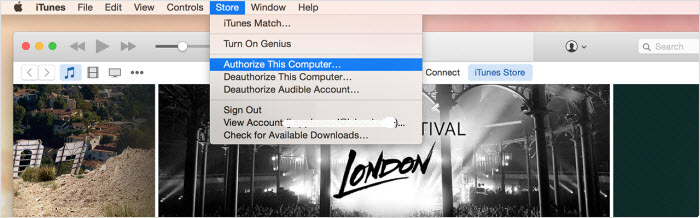
如何取消对计算机的授权
如何取消对计算机的授权与如何为 Apple Music 授权计算机的过程几乎相同。 您会注意到,当您单击 Mac 上的 Store 选项卡和 Windows 上的 Authorizations 选项卡时,授权这台计算机选项的正下方是取消授权这台计算机。 只需单击此选项,然后在出现提示时输入您的 Apple ID 和密码。
了解授权的计算机总数
为了让您知道您是否已经用完了可以授权的计算机数量,您可以使用以下步骤作为指南快速了解它。
- 在您的计算机上查找 iTunes 应用程序并点击它。
- 确保通过您从一开始就使用的 Apple ID 登录。
- 输入您的帐户后,选择您的帐户名称。 这将导致屏幕上显示另一个菜单。 从那里,查找“帐户信息”选项并单击它。
- 在这里,您将被要求填写密码以继续。 之后,您现在可以看到到目前为止您已授权的计算机总数。
第 3 部分。检查您的授权设备列表
在知道如何为 Apple Music 授权计算机后,很高兴知道除了计算机之外,还有更多设备可用于流式传输 Apple Music。 实际上,可以使用的设备范围很广,但这并不意味着一种设备类型的每个型号都会自动获得授权。 查看下面的列表,并配备好在播放 Apple Music 时应该或不应该使用的设备。
iPhone
截止到今天,市场上已经发布了很多 iPhone 机型。 您可以直接用于使用 Apple Music 的唯一 iPhone 机型包括 iPhone 6S 及其之后发布的机型。 这是因为在他们发布时,他们的系统中已经设计了一个 Apple Music 应用程序。 如果您有任何提到的设备,您所要做的就是订阅 Apple Music 以享受其音乐库。
如果碰巧您拥有的 iPhone 型号是以下型号之一,iPhone 4、3G 和更早版本,遗憾的是,这些设备不支持 Apple Music。 但如果您拥有 iPhone 4S、5、5C、5S、6 和 6 Plus,为了让您的设备可用于流媒体,您只需将其系统升级到 iOS 8.4 或更高版本。 完成后,您现在就可以从 App Store 下载该应用程序了。 只需继续获得自己的订阅,然后您就可以开始了。
iPad的
iPad 是您在流式传输 Apple Music 时使用的最佳选择。 所有版本的 iPad 都允许升级到 iOS 8.4 或更高版本,因此,升级后,您唯一担心的就是订阅。
iPod的触摸
所有旧版本的 iPod Touch 5 都不允许您流式传输 Apple Music。 但从 iPod Touch 5 和更新版本开始的所有型号,都可以升级到 iOS 8.4 及更高版本,以便下载 Apple Music 应用程序。
如果您有 iPod Touch 6th 一代,您将它用于 Apple Music 没有任何问题,因为它最初设置为 8.4,并且仍然可以升级到 iOS 12。因此,显然,通过此设备直接播放音乐绝对是允许的。
Android的设备
通过 Google Play Store,您可以获得 Apple Music 的官方应用程序,然后开始订阅。 但是,您必须提醒自己,Apple Music 仅支持手机,不支持平板电脑或电视。 除此之外,您的手机必须运行 Android 4.3 及更高版本。
第 4 部分。 额外提示:如果我用完了授权怎么办?
问题是,如果您突然用完授权并且无法添加所有设备,该怎么办?
在前面的部分中,您已经了解了如何为 Apple Music 授权计算机以及如何取消对它们的授权。 这实际上是第一个关于如何解决您的授权不足问题的可靠解决方案。 然后,您可以开始取消对您认为最不重要且可以删除的计算机的授权。
您的第二个选择是利用 AMusicSoft 苹果音乐转换器,它可以帮助您在多个设备中使用 无限制地播放您喜欢的音乐。这意味着您不再需要知道如何授权计算机使用 Apple Music,因为任何设备都可以。要通过 AMusicSoft 实现这一点,必须制作受保护的歌曲 无DRM限制 首先将它们转换为可访问的格式。之后,将它们全部下载到您的设备上,然后自由地将它们从一个设备传输到另一个设备。由于 AMusicSoft 的工作速度快 16 倍,整个过程只需几分钟即可完成。在这种速度下,它仍然能够产生最佳的聆听质量。
请按照以下步骤获取您喜爱的 Apple Music 文件。
- 下载 AMusicSoft Apple Music Converter 并在您的计算机上启动它。
- 标记每首所选歌曲的框以进行转换和下载。

- 如果您希望对生成的音乐进行一些更改,下面的部分将允许您这样做。 完成后,从 MP3、WAV、AAC、M4A、AC3 和 FLAC 中选择一种输出格式。

- 选择下方的转换按钮,然后通过单击顶部的已转换菜单查看转换后的文件。

部分5。 结论
通过上面的讨论 如何为 Apple Music 授权计算机,我希望您已经设法解决了应用程序中出现的任何问题。要通过 Apple Music 获得最佳的音乐流媒体体验,您最好的选择就是使用 AMusicSoft Apple Music Converter。
人们也读
Robert Fabry 是一位热心的博主,也是一位热衷于技术的爱好者,也许他可以通过分享一些技巧来感染你。他还热爱音乐,并曾为 AMusicSoft 撰写过有关这些主题的文章。